许多用户应该都在使用win10自带的微软输入法,在使用过程中难免会遇到一些问题。有的用户可能会遇到输入法只能输入英文标点的情况,这个情况让许多用户感到烦恼,那么win10输入法
许多用户应该都在使用win10自带的微软输入法,在使用过程中难免会遇到一些问题。有的用户可能会遇到输入法只能输入英文标点的情况,这个情况让许多用户感到烦恼,那么win10输入法只能输入英文标点怎么办?下面我们就一起来看看win10输入法只能输入英文标点解决方法。
win10输入法只能输入英文标点解决方法:
1、点击右下角的输入法托盘图标,点击语言首选项。
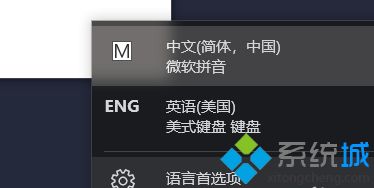
2、点击中文(中华人民共和国)后点击下面的选项。没有这个输入法的请先添加中文输入法。
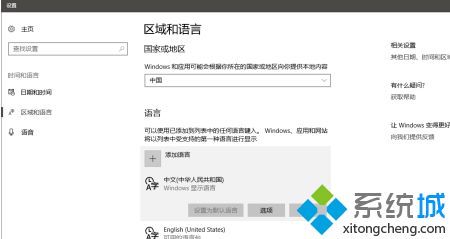
3、找到微软拼音,点击,点击下面的选项。同样没有添加这个键盘的朋友先添加键盘。
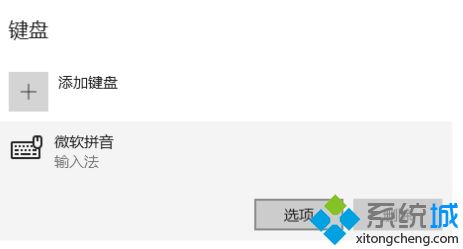
4、在打开的选项中选择选择常规。
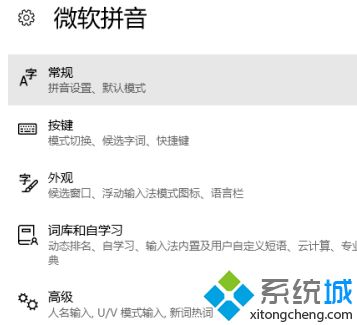
5、往下翻即可找到“中文输入时使用英文标点”,关闭即可。
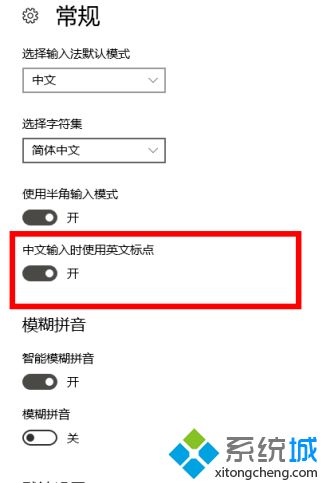
以上就是win10输入法只能输入英文标点解决方法,有遇到这个情况的用户可以根据以上步骤来操作,希望可以帮到大家。
